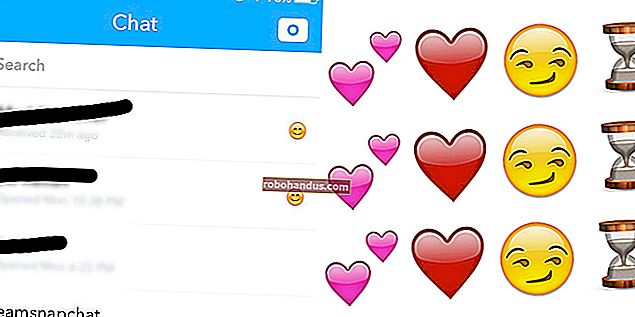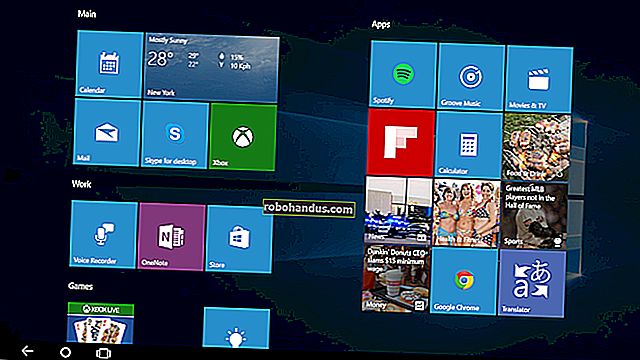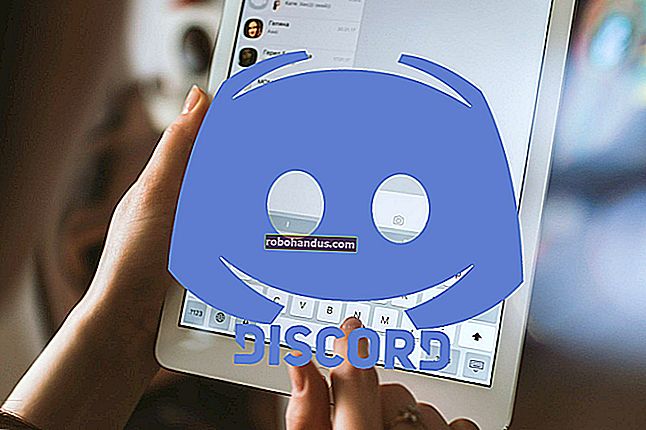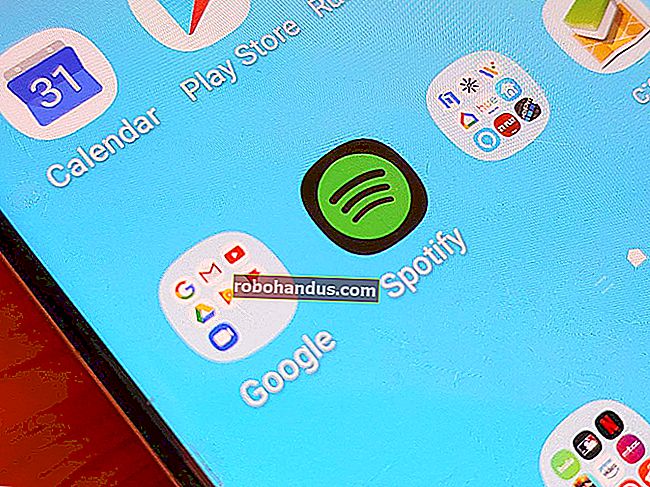İTunes'da Görünmeyen bir iPhone veya iPad Nasıl Onarılır

İPhone'unuzu bilgisayarınıza takarsınız, senkronizasyona hazırsınız ve hiçbir şey yapamazsınız. Küçük simge iTunes'un araç çubuğunda görünmez ve şaşırmışsınızdır. İşte birkaç olası çözüm.
İLGİLİ: İTunes'u iPhone, iPad veya iPod Touch'ınızla Asla Kullanma
İTunes'a dokunmadan bir iPhone veya iPad kullanabilirsiniz, ancak bu her zaman kolay değildir. iTunes, Windows'ta berbat bir durumdur, ancak iOS sinir bozucu olduğunda ara sıra yedekleme veya yazılım güncellemesi için hala kullanışlıdır. Ancak, taktığınızda iTunes'un iPhone veya iPad'inizi algılamamasından daha sinir bozucu bir şey yoktur.
Buna neden olabilecek sayısız şey var, ancak bu sorunu yıllar içinde birkaç defadan fazla gördük. İşte bulduğumuz en güvenilir düzeltmelerden bazıları.
Açıkça Başlayın: Yeniden Başlatın, Güncelleyin ve Başka Bir USB Bağlantı Noktasını Deneyin

Başka bir şey denemeden önce, normal sorun giderme ipuçlarından geçmeye değer:
- Hem Güç hem de Giriş düğmelerine basarak ve basılı tutarak iPhone'unuzu yeniden başlatın. (İPhone 7 söz konusu olduğunda, Güç düğmesine ve ses kısma düğmesine basın ve delik açın.)
- Bilgisayarınızı da yeniden başlatın.
- Hem Windows hem de iTunes'un güncel olduğundan emin olun. Başlat'a tıklayın ve Windows güncellemelerini kontrol etmek için “Windows Update” yazın ve iTunes'u güncellemek için Help> Check for Updates in iTunes'da gidin. (Kendinizi eksiksiz hissediyorsanız iTunes'u yeniden yüklemeyi bile deneyebilirsiniz.)
- Bilgisayarınızdaki başka bir USB kablosunu veya başka bir USB bağlantı noktasını deneyin. USB hub yerine doğrudan bilgisayarınıza takın. Ne zaman sahte bir donanıma sahip olduğunuzu asla bilemezsiniz ve hiçbir yazılım sorun giderme bu sorunu çözemez.
Şansınız varsa, bu basit numaralardan biri sorunu çözecektir. Ama değilse, okumaya devam edin.
"Bu Bilgisayara Güven" İstemini Yanıtlayın

Bilgisayarınıza ilk kez bir iPhone veya iPad taktığınızda, cihazınızda takılı olduğu bilgisayara güvenip güvenmeyeceğini soran bir mesaj açılır. Çok dikkat etmiyorsanız, gözden kaçırmak kolaydır ve bu soruyu yanıtlamadan aygıtınız iTunes'da görünmez.
Cihazınızı ilk kez takışınız olmasa bile bazı ayarlar sıfırlanmış olabilir ve komut istemine tekrar yanıt vermeniz gerekir. Bu yüzden cihazınızı kontrol edin ve mesajın açılıp açılmadığına bakın. Devam etmek için "Güven" e dokunun.
Konumunuzu ve Gizlilik Ayarlarınızı Sıfırlayın
Yanlışlıkla "Güvenme" ye bastıysanız, aygıtınız iTunes'da görünmez… ve mesaj bir daha açılmaz. Çok şükür, bunu düzeltmenin bir yolu var.
Bu, iOS'taki "Konum ve Gizlilik" ayarlarında saklanır. Bunları, Ayarlar> Genel'e gidip "Konumu ve Gizliliği Sıfırla" ya dokunarak sıfırlayabilirsiniz.

Aygıtı bir sonraki takışınızda, "Bu Bilgisayara Güven" istemi görünmelidir. (Bunun, konumunuzu kullanmasına izin verilen iOS uygulamaları gibi diğer birkaç ayarı da silebileceğini unutmayın; bu nedenle, bu istemlerle de yeniden ilgilenmeniz gerekir.)
Apple'ın Windows Sürücülerini Yeniden Yükleyin
Diğer zamanlarda, Apple'ın sürücülerinde işler biraz riskli olabilir ve Windows PC'niz iOS cihazınızı artık düzgün bir şekilde tanımaz - tekrar tekrar "Güven" e bassanız bile. Bu sorunla ilgili en son karşılaşmamda, sürücüler suçlanacaktı ve sadece yeniden yüklenmeleri gerekiyordu.
İTunes'u kapatın ve iPhone'unuzu veya iPad'inizi USB aracılığıyla bilgisayarınıza takın. Ardından, Başlat menüsünü tıklayın ve "Aygıt Yöneticisi" ni arayın. Açılan Aygıt Yöneticisi seçeneğini seçin.

Aygıt Yöneticisinde iPhone veya iPad'inizi arayın - "Taşınabilir Aygıtlar" altında bulmalısınız. Sağ tıklayın ve "Sürücü Yazılımını Güncelle" yi seçin.

Sonraki pencerede, "Sürücü Yazılımı için Bilgisayarıma Gözat" ı seçin.

Ardından, "Bilgisayarımdaki Aygıt Sürücüleri Listesinden Seçmeme İzin Ver" seçeneğine tıklayın.

Bir sonraki ekranda, "Diski Var" düğmesine tıklayın.

Diskten Yükle penceresinde, Gözat düğmesine tıklayın. C: \ Program Files \ Common File \ Apple \ Mobile Device Support \ Drivers \ usbaapl64.inf konumuna gidin. Usbaapl64.inf dosyasını çift tıklayarak seçin ve ardından Diskten Yükle penceresinde Tamam'a tıklayın.
NOT: 32 bitlik eski bir bilgisayardaysanız, sürücü bunun yerine C: \ Program Files (x86) \ Common Files \ Apple \ Mobile Device Support \ Drivers konumunda olabilir.

Bilgisayarınız, Apple'ın mobil sürücülerini yeniden yüklemelidir. Bitirdiğinizde Aygıt Yöneticisi'ni kapatın ve iTunes'u başlatın. Cihazınızın doğru bir şekilde tanındığını görmelisiniz.